I dagens tid, där den digitala världen är aktiv, behöver individer ett gott Bildstorlekskonverterare för att anpassa sin webbplatss grafik efter plattformen. Med andra ord, när det kommer till webbdesign, inlägg i sociala medier eller tryckta papperslappar, innebär ändring av storleken på en bild att standardisera dem utan att kompromissa med kvaliteten. Den här artikeln diskuterar några faktorer som påverkar bildstorlekar och beskriver verktyg som AVAide Image Upscaler, som är ganska kända. Du kan göra flera saker för att säkerställa att dina bilder har optimerats för olika applikationer. Dessa faktorer kan hjälpa till att förvandla dina foton till högupplösta som kommer att se professionella ut i alla miljöer.
Del 1. Olika faktorer som påverkar bildstorlekar
När man bestämmer bildstorlekar spelar många faktorer in för att påverka bildens bästa dimensioner och kvalitet. Nedan följer några viktiga överväganden:
1. Syfte och användning: Webbbilder har låg upplösning och höga hastigheter, medan utskriftsbilder kräver högre upplösningar för utskrift av god kvalitet.
2. Bildförhållande: Storleken på en bild påverkas av dess bildförhållande (bredd kontra höjd), som 16:9 som används för widescreen eller 1:1 för kvadrat.
3. Upplösning och kvalitet: Ökad upplösning förbättrar detaljer och skärpa och förstorar filstorleken. Därför måste en balans uppnås för optimal prestanda.
4. Överväganden om enhet och bildskärm: Olika enheter kräver olika bilder som inte blir suddiga på högupplösta skärmar eller ändras med responsdesign.
5. Komprimering och filformat: Bildstorlek och kvalitet, tillsammans med vad som finns kvar i data, beror på komprimeringstyp (förlustfri/förlustfri) och formatering (JPEG, PNG).
6. Innehåll och detalj: Komplexa figurer kan behöva stora storlekar för att bibehålla klarhet. Enkla ritningar kan dock reduceras utan att förlora visuell effekt.
Del 2. Populära verktyg för att konvertera bildstorlek
1. AVAide Image Upscaler (bäst totalt)
AVAide Image Upscaler är ett AI-drivet verktyg som automatiskt kan förbättra dina bilder. Den är ganska effektiv för att fixa lågupplösta och suddiga bilder, vilket gör den perfekt för porträtt, produkter, djur etc.
Nyckelfunktioner:
• Utan vattenstämplar på producerade bilder.
• Den kan användas av alla, oavsett teknisk expertis.
• Sekretess för användardata och bilder säkerställs.
• Den förstoras upp till åtta gånger utan att förlora kvalitet automatiskt, vilket gör den till en populär fotoförstärkare.
Detaljerade steg:
Steg 1Besök webbplatsen AVAide Image Upscaler; klicka på Välj ett foto knappen på första sidan
Steg 2När du laddat upp bilden kommer du att se Förstoring alternativ att uppskala med 2×, 4×, 6× eller 8×. Gå med din önskade uppskalningsnivå.

Steg 3Verktyget kommer nu att förbättra och uppskala ditt foto automatiskt så att du omedelbart kan se förhandsgranskningen på skärmen.
Steg 4Om du gillar det som har kommit ut ur processen, klicka Spara för att ladda ner den förbättrade bilden till din dator.

2. Design Hill Image Resizer
Design Hill tillhandahåller ett enkelt och användarvänligt bildförändringsverktyg som är perfekt för snabba storleksändringsbehov. Detta verktyg kan också vara till nytta för dem som är osäker på de exakta måtten som ska användas.
Nyckelfunktioner:
• Ändra storlek på foton och se resultaten live.
• Detta gör det öppet för alla utan några avgifter.
• För nybörjare har de sett till att det är enkelt med en intuitiv design.
Detaljerade steg:
Steg 1Gå till webbplatsen Design Hill Image Resizer och klicka sedan på Välj FIL alternativet för att välja din bild från din dators mapp.
Steg 2Bildstorleken kan justeras genom att fylla i bredd och höjd utrymmen som tillhandahålls härefter.
Steg 3Du kan spara den ändrade storleken på bilden på din dator genom att välja Ladda ner.
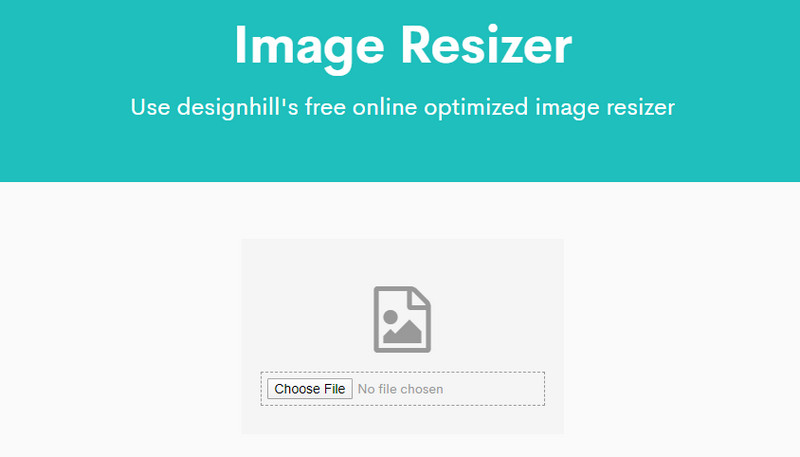
3. BIRME (Bulk Image Resizer Tool)
BIRME är en fantastisk applikation för att ändra storlek på bilder i bulk, vilket gör att användare kan spara tid och ändra storlek på flera bilder samtidigt, vilket gör det till en idealisk lösning för webbutvecklare och designers
Nyckelfunktioner:
• Det sparar tid och ansträngning när du behöver ändra storlek på flera bilder samtidigt.
• Ladda upp en zip-fil som innehåller flera bilder till skärpa bilder online.
• Innan du laddar ner, lägg till kantlinjer eller justera kvalitetsinställningarna efter önskemål.
Detaljerade steg:
Steg 1Besök BIRMEs webbplats och klicka på BLÄDDRA FRÅN DIN DATOR alternativ för att lägga till dina bilder online från din datorkatalog.
Steg 2Ange Bredd och Höjd och anpassa alternativ som kanter eller kvalitet.
Steg 3Klickar Ändra storlek på bilder, följt av Ladda ner, sparar alla bearbetade filer som zip-arkiv.
4. Ändra storlek på bilder online
Ett annat användarvänligt verktyg för att ändra storlek på bilder i bulk är att ändra storlek på bilder online. Det möjliggör enkel storleksändring med ytterligare alternativ för rotation och beskärning.
Nyckelfunktioner:
• Ändra storlek på ett antal bilder samtidigt.
• Justera varje bild för sig vid behov.
• Ändra storlek eller nedladdning av bilder är gratis.
Detaljerade steg:
Steg 1För att ladda upp en eller flera bilder, besök webbsidan Online Image Resize och tryck på Välj filer.
Steg 2Ange önskat värde för bredd medan du justerar höjden manuellt efter behov.
Steg 3Klick Börja Ändra storlek, då Ladda ner för att lagra bilder i storlek individuellt eller som en zip-fil.
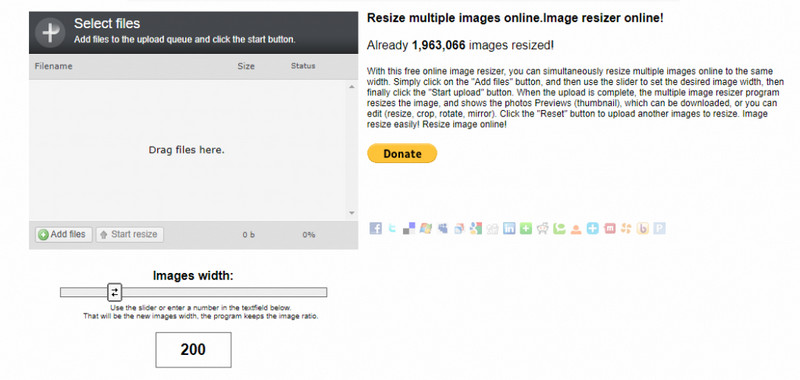
5. Social Image Resizer Tool
Detta verktyg har utvecklats av Internet Marketing Ninjas och har optimerats för att ändra storlek på foton för användning i sociala medier. Den använder en visuell storleksändringsmetod som passar att skapa små bitar för delning av sociala medier.
Nyckelfunktioner:
• Ändra storlek utan att behöva ange några siffror genom att dra en markeringsruta istället.
• Det är mycket användbart när bilder passar in i riktlinjer för sociala medier.
• Lätt att använda med en enkel designkonceptlayout.
Detaljerade steg:
Steg 1Besök webbplatsen Social Image Resizer Tool, välj en bild och klicka Ladda upp.
Steg 2Ändra bildens storlek visuellt så att den passar in i alla sociala medieplattformar genom att dra markeringsrutan runt den.
Steg 3Tryck slutligen på Ladda ner bild knappen för att spara en storleksförändrad bild.
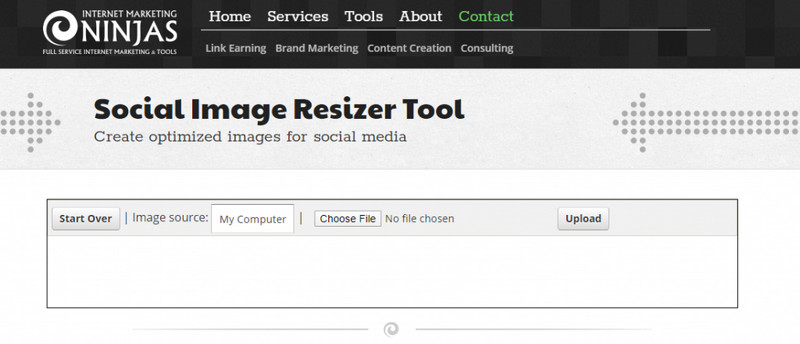
Del 3. Optimera bildstorlekar för att uppfylla specifika krav
Här är ytterligare tre situationer där bildstorleksändring är avgörande:
| Situation | Storlek | Upplösning | Bildförhållande | Bakgrund och tydlighet |
| Passfoton | 2×2 tum (51×51 mm) | Hög (300 DPI) | Fyrkantig (1:1) | Vanlig bakgrund, skarp bild, inga skuggor eller suddighet. |
| E-postbilagor | Under 1MB | Lägre (72 DPI) | Flexibel (4:3, 16:9) | Enkel bakgrund, tydlig bild för att minimera dataanvändningen. |
| Bloggfunktionsbilder | 1200×628 pixlar | Medium till hög (150–300 DPI) | 16:9 eller 4:3 | Ren, visuellt engagerande bakgrund, skarp bild. |
| Visitkort | 3,5 × 2 tum (89 × 51 mm) | Hög (300 DPI) | Rektangulär (7:4) | Ren, professionell design, skarpa bilder, lättläst text. |
| E-handel produktfoton | 800×800 pixlar | Hög (300 DPI) | Fyrkantig eller 4:5 | Vit/neutral bakgrund, skarp och väl upplyst bild. |
I slutändan är det viktigt att välja rätt verktyg när det kommer till effektivt minska storleken på bildfiler. Dessa verktyg hjälper dig att ändra storlek på dina bilder så att du kan använda dem därefter, med hjälp av faktorer som Design Hill Image Resizer och AVAide Image Upscaler. Dina bilder kommer att behålla kvaliteten men uppfylla särskilda storlekskrav samtidigt som de ändras för webb, sociala medier eller utskrift med dessa verktyg.

Vår AI-teknik kommer automatiskt att förbättra kvaliteten på dina bilder, ta bort brus och fixa suddiga bilder online.
FÖRSÖK NU


